PS径向模糊滤镜的简单使用
1、打开PS,打开图片,如图
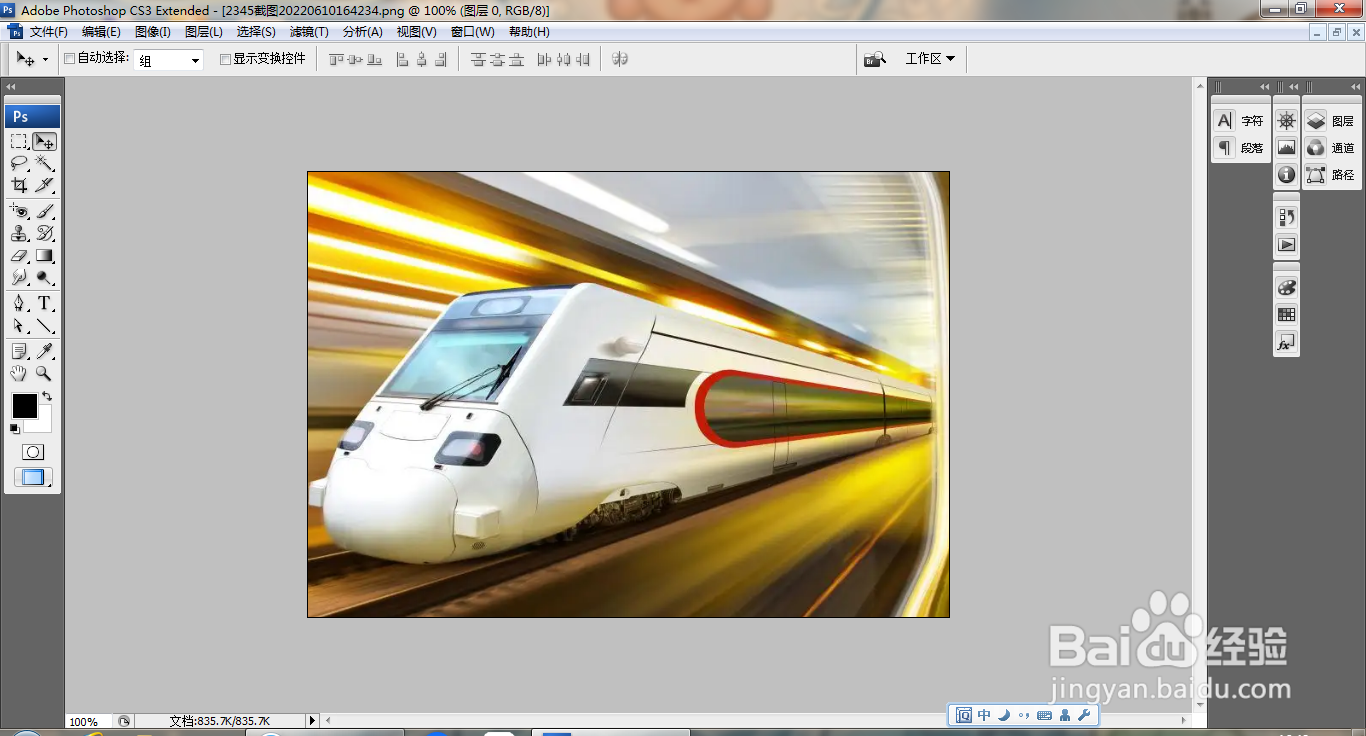
2、复制图层副本,选中图层,执行滤镜,模糊,径向模糊,点击确定,如图

3、隐藏图层副本,显示图层,如图
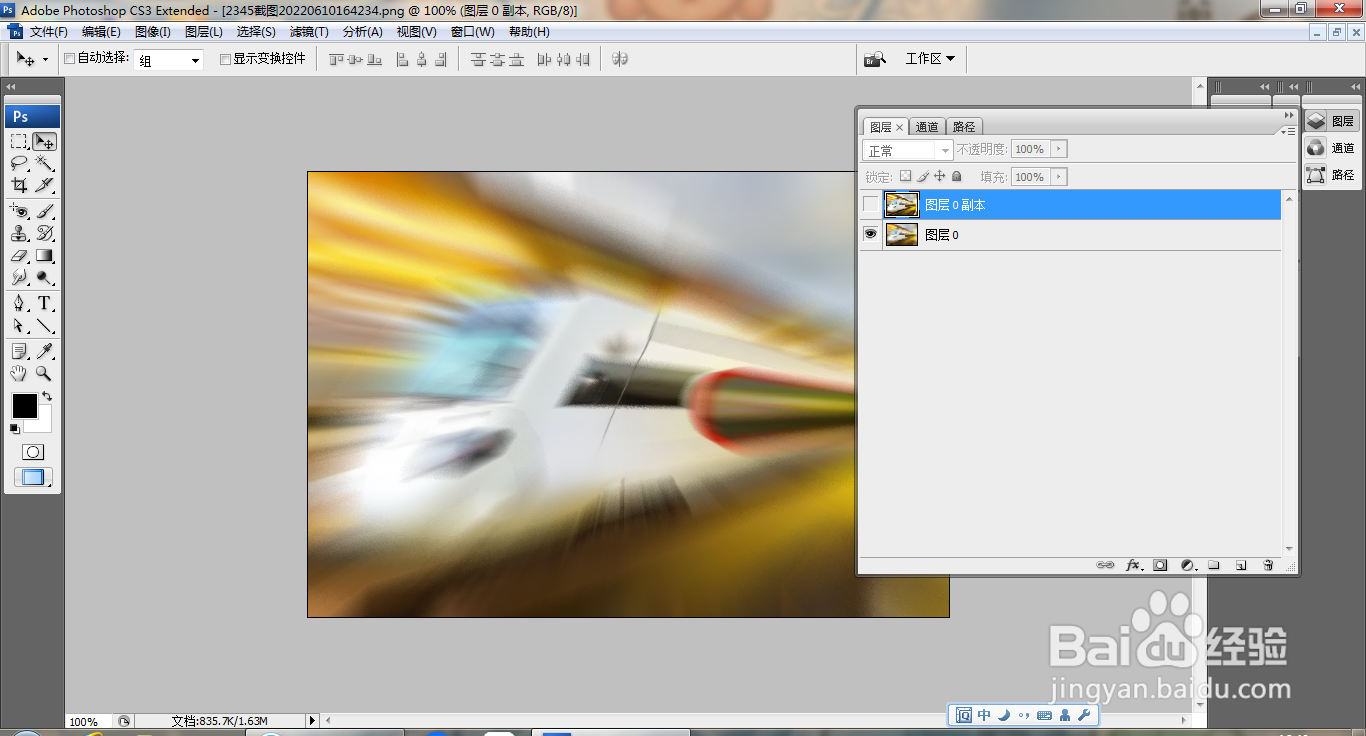
4、选中图层副本,新建图层蒙版,选择画笔工具,设置前景色为黑色,如图

5、设置画笔大小为88,用画笔工具涂抹图片的背景,如图

6、继续使用画笔工具涂抹,如图

7、选中图层,设置图层混合模式为正片叠底,复制图层副本,继续设置图层混合模式,如图

8、继续选择画笔工具,继续涂抹调整图片的背景,如图

9、选中图层,打开图片,打开色阶对话框,调整色阶滑块,如图

10、再次调整图片,如图
